Na początku tego roku Google Reader został brutalnie zamknięty i, pomimo ogromnych protestów publicznych, nie został przywrócony po swoim zamknięciu w lipcu tego roku.
Widocznie nie uważa się za „złe” zabijanie czegoś, co jest używane codziennie i kochane przez tysiące!
Gdzieś w Mountain View glasshole śmiał się szaleńczo przez większą część ostatnich pięciu miesięcy, patrząc przez okno biura w rogu, czekając na tego przepowiedzianego w Wielkiej Przepowiedni, który przybędzie z wiatrami ze wschodu i rzuci mu wyzwanie na pojedynek!
Aż do tego dnia będziemy musieli korzystać z jednej z wielu bardzo dobrych alternatyw dla Google Readera.
Mądrzy ludzie unikną większości tych alternatyw z jednego prostego powodu:
Są prowadzone przez innych ludzi.
Co się stanie, jeśli na przykład Feedly „zrobi coś jak Google” za kilka lat? Jeśli zakończą działalność, to zostawia cię z powrotem na starcie – tylko z plikiem OPML na swoje nazwisko i lata spędzone na uczeniu się i opanowywaniu interfejsu, którego twoje oczy nigdy więcej nie zobaczą.
Już mnie denerwuje Feedly tylko na myśl o tym – a oni nawet nic złego nie zrobili!
Wiele z tych zewnętrznych usług RSS robi coś nie do pomyślenia – próbują pobierać od Ciebie pieniądze tylko za czytanie wiadomości w Internecie! Czy to żart?
Na szczęście bogowie open-source obdarowali nas Tiny Tiny RSS, całkowicie samodzielnym czytnikiem kanałów RSS/Atom typu open-source, który można zainstalować na dowolnym koncie hostingowym shared, VPS lub dedykowanym z DreamHost!

Główny programista TT-RSS dość nienawidzi współdzielonego hostingu, głupich sugestii, idiotycznych pytań i ludzi, więc jeśli jesteś osobą, która potrzebuje premium funkcji takich jak „wsparcie techniczne” czy ktoś, kto traktuje cię „nie jak idiotę”, TT-RSS może nie być dla ciebie.
Dla reszty z nas – TT-RSS to bardzo dojrzała, niezwykle konfigurowalna alternatywa dla Google Reader, która jest tak samo potężna jak aplikacja internetowa, którą zastępuje.
Oficjalny przewodnik instalacyjny TT-RSS jest świetny, ale jeśli potrzebujesz dodatkowej pomocy, czytaj dalej!
Krok 1: Pobierz TT-RSS
Pobierz najnowszą wersję TT-RSS z dołu tej strony.
Krok 2: Zdecyduj, gdzie to umieścić!
Wypakuj zawartość tego archiwum do dowolnego katalogu na swoich stronach hostowanych przez DreamHost. Załóżmy, że umieszczamy to w „yourdomain.com/tt-rss/”
Krok 3: Zaktualizuj PHP (nie zawsze wymagane)
TT-RSS wymaga wersji PHP 5.3 lub nowszej!
Aby sprawdzić lub zaktualizować wersję obecnie używaną przez Twoją domenę, odwiedź sekcję „Zarządzaj Domenami” w panelu kontrolnym Twojego konta.
Klik, aby Edytować usługę hostingową dla Twojej domeny…
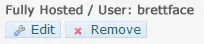
A zobaczysz to:
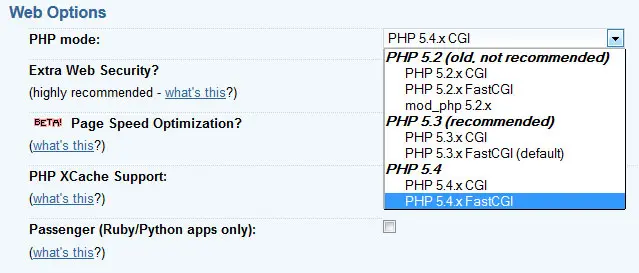
To, co widzisz w tym polu, może się różnić, ale jeśli nie korzystasz z PHP 5.3 lub nowszej wersji, będziesz chciał to teraz zmienić i wysłać formularz!
Krok 4: Utwórz bazę danych MySQL
Odwiedź sekcję MySQL w panelu kontrolnym Twojego konta. Utwórz bazę danych!
Nie wiesz jak? Nasza wiki przeprowadzi Cię przez proces!
Krok 5: Uruchom instalator TT-RSS
Teraz dzieje się magia! Odwiedź yourdomain.com/tt-rss (lub gdziekolwiek zainstalowałeś TT-RSS) w przeglądarce internetowej. Zobaczysz ten dialog instalacyjny:
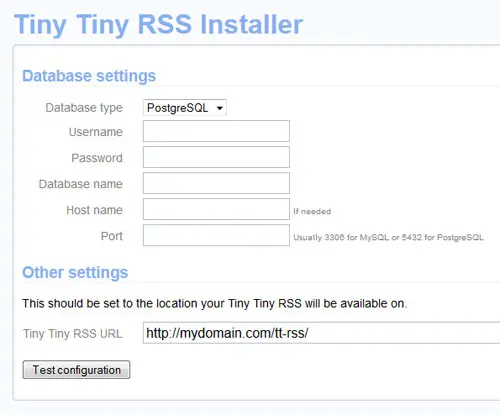
NUDNE. Dodajmy trochę treści, żeby to uatrakcyjnić! Niech będzie tak:
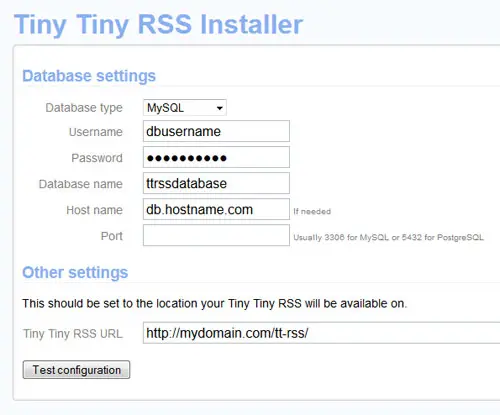
Oczywiście będziesz chciał wypełnić pola username, password, database name i host name wartościami, które utworzyłeś w kroku 4. Pole port możesz zostawić puste
Krok 6: Przetestuj swoją konfigurację
Kliknij „Test configuration”, aby to zrobić.
Jeśli wszystko pójdzie zgodnie z planem, powinieneś zobaczyć to:

Jeśli nie widzisz tych komunikatów o sukcesie, sprawdź swoje wpisy pod kątem literówek! Jeśli WŁAŚNIE utworzyłeś swoją bazę danych, może poczekaj kilka minut, aż zostanie utworzona, Turbo!
Kliknij nowy przycisk „Intialize database”, aby zacząć
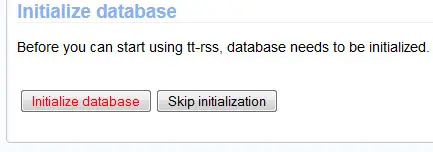
Krok 7: ZAPISZ swoją konfigurację
Kiedy TT-RSS po raz pierwszy magicznie przetworzy twoją bazę danych, wygeneruje plik konfiguracyjny. Przewiń w dół za zawartość pliku i kliknij ten przycisk:

Krok 8: Zaloguj się do TT-RSS!
Kliknij ten nowy link, aby zalogować się do Twojego nowego, DARMOWEGO czytnika RSS:

Domyślne konto użytkownika to admin. Domyślne hasło to password.
Jeśli nie zmienisz tego od razu, osobiście przyjadę do Twojego domu i zrobię kupę na Twoim przednim ganku.
Krok 9: Zaplanuj automatyczne aktualizacje
Jeśli nie zostawisz TT-RSS otwartego w oknie przeglądarki, samo z siebie nie będzie pobierało aktualizacji kanałów. W tym celu musisz zaplanować Cron Job.
Odwiedź sekcję Cron Jobs w panelu kontrolnym DreamHost.
Kliknij przycisk „Add A New Cron Job”.
Z pierwszej listy rozwijanej wybierz konto użytkownika shell, które ma dostęp do instalacji tt-rss.
Nadaj mu tytuł! Coś w stylu „Aktualizacja kanałów TT-RSS” byłoby dobre.
W polu „Polecenie do uruchomienia” wpisz to jako jedną linię tekstu:/usr/local/php54/bin/php /home/yourshelluser/yourdomain.com/tt-rss/update.php --feeds
(Zmień 'yourshelluser’ i 'yourdomain’ aby dopasować do swojej konfiguracji!)
Ustaw Cron Job, aby uruchamiał się co godzinę (lub rzadziej, jeśli wolisz!) i kliknij „Dodaj”.
Krok 10: Rozkoszuj się potęgą otwartego oprogramowania
Skonczyłeś! Masz teraz dostęp do całkowicie darmowego czytnika RSS, który rywalizuje z czymkolwiek, co Google stworzyło, kiedy próbowało uczynić świat lepszym, a nie pustym.
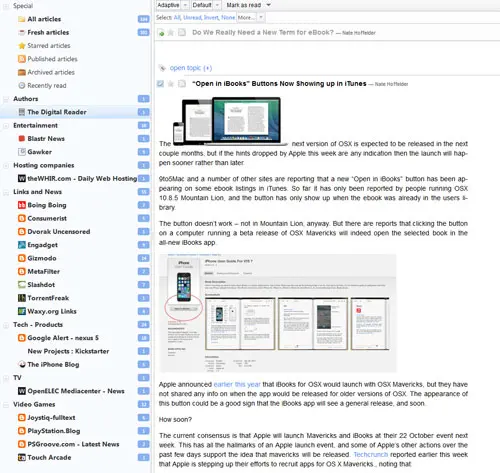
Teraz, gdy wszystko jest gotowe, odwiedź stronę preferencji TT-RSS, aby dostosować wygląd, uczucie i działanie Twojego nowego najlepszego przyjaciela.
Jeśli chcesz mobilną wersję TT-RSS, która jest wiernym odwzorowaniem Google Reader, możesz spróbować zainstalować g2ttrss również.
Upewnij się, że odwiedziłeś oficjalną stronę TT-RSS w poszukiwaniu Najczęściej Zadawanych Pytań!
Baw się dobrze!

